Ako odstrániť modul Magisk pomocou obnovy TWRP

Rýchly sprievodca odinštalovaním modulu Magisk bez použitia Magisk Manager známeho aj ako odinštalovanie modulu Magisk pomocou TWRP Recovery alebo offline.
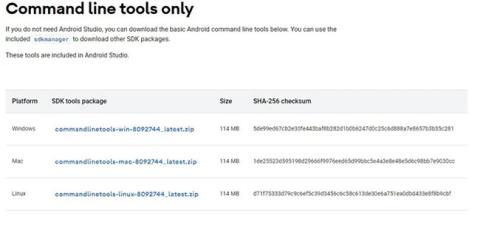
TWRP je skratka pre Team Win Recovery Project a je to open source softvér na obnovu pre zariadenia so systémom Android. TWRP umožňuje používateľom ukladať, inštalovať, zálohovať a obnovovať firmvér na zariadení bez toho, aby sa museli obávať ovplyvnenia stavu zariadenia pri rootovaní, flashovaní alebo inštalácii nového firmvéru na zariadení so systémom Android.
Táto príručka ukazuje, ako bezpečne nainštalovať TWRP na zariadenia so systémom Android bez rootovania.
Poznámka: Používatelia nepotrebujú rootovať Android na inštaláciu TWRP, ale budú musieť odomknúť bootloader a ten vymaže všetok obsah na vašom zariadení. Okrem toho sa spôsob odomknutia bootloadera bude pre každé zariadenie líšiť.
Stiahnite si a extrahujte nástroje Android SDK
Pred inštaláciou TWRP si budete musieť nainštalovať nástroje Android SDK . Ak na tejto stránke chcete iba nástroje príkazového riadka namiesto celého Android Studio (ktoré zaberá dosť miesta), kliknite na „Možnosti sťahovania“ a potom vyberte balík, ktorý zodpovedá vášmu operačnému systému z „Len nástroje príkazového riadka“. “ na webovej lokalite pre vývojárov systému Android.

Vyberte balík zodpovedajúci operačnému systému
Po stiahnutí rozbaľte nástroje príkazového riadku na miesto podľa vášho výberu.
Stiahnite si obrázok TWRP zodpovedajúci vášmu zariadeniu

Stiahnite si obrázok TWRP zodpovedajúci zariadeniu
Budete si musieť stiahnuť príslušný obrázok TWRP pre vaše zariadenie. Úplný zoznam dostupných obrázkových súborov nájdete na webovej stránke TWRP.
https://twrp.me/Devices/Odomknite možnosti vývojára, povoľte ladenie USB a odblokovanie OEM
V telefóne budete musieť odomknúť možnosti vývojára. Ak to chcete urobiť, prejdite na svojom telefóne do časti Informácie v aplikácii Nastavenia . Pred udelením prístupu k možnostiam vývojára budete musieť sedemkrát klepnúť na Číslo zostavy .

Kliknite na Číslo zostavy 7-krát
V nastaveniach systému Android klepnite na Systém > Rozšírené > Možnosti vývojára > Ladenie USB . Kliknite na tlačidlo OK.

Povoliť ladenie USB
Ďalej vyhľadajte odomknutie OEM v ponuke Možnosti vývojára a vyberte túto možnosť.

Povoliť odblokovanie OEM
Zariadenie vás vyzve na zadanie bezpečnostného kódu a informuje vás, že odomknutie bootloadera deaktivuje ochranu zariadenia. To vám umožní odomknúť bootloader pri spustení zariadenia. Vo väčšine prípadov odomknutie bootloadera vymaže údaje z vášho zariadenia, preto si nezabudnite zálohovať všetky súbory, obrázky, údaje a nastavenia, ktoré si chcete ponechať.
Pripojte zariadenie k počítaču
Pripojte svoje zariadenie k počítaču pomocou dátového kábla USB. Pri pripájaní zariadenia k počítaču sa môže zobraziť hlásenie so žiadosťou o povolenie ladenia USB, ak áno, kliknite na položku Vždy povoliť z tohto počítača > OK .
Ak sa tieto výzvy nezobrazujú, pravdepodobne namiesto dátového kábla používate bežný nabíjací kábel USB a budete musieť nájsť náhradný kábel.
Nainštalujte TWRP cez príkazový riadok
Operácie sa budú líšiť v závislosti od vášho operačného systému, ale budete musieť spustiť príkazový riadok v priečinku, do ktorého ste nainštalovali alebo extrahovali nástroje Android SDK. Do tohto priečinka budete musieť umiestniť aj obrazový súbor TWRP.
V príkazovom okne napíšte:
adb devices… potom stlačte Enter. Zobrazí sa vaše zariadenie.

Zariadenia sú uvedené
Potom zadajte nasledujúci príkaz na reštartovanie zariadenia do režimu bootlader/fastboot:
adb reboot bootloaderĎalej spustite:
fastboot flash recovery twrp-3.6.X-XXX.imgVerziu TWRP v tomto riadku kódu budete musieť nahradiť verziou, ktorá zodpovedá verzii, ktorú potrebujete načítať do svojho zariadenia.
Nakoniec spustite nasledujúci riadok kódu:
fastboot rebootPo dokončení tohto kroku budete môcť spustiť svoje zariadenie pomocou vlastného obnovenia TWRP a používať jeho funkcie.
Veľa štastia!
Pozrieť viac:
Rýchly sprievodca odinštalovaním modulu Magisk bez použitia Magisk Manager známeho aj ako odinštalovanie modulu Magisk pomocou TWRP Recovery alebo offline.
TWRP umožňuje používateľom ukladať, inštalovať, zálohovať a obnovovať firmvér na zariadení bez toho, aby sa museli obávať ovplyvnenia stavu zariadenia pri rootovaní, flashovaní alebo inštalácii nového firmvéru na zariadení so systémom Android.
Prostredníctvom funkcií prevodu reči na text v reálnom čase, ktoré sú dnes zabudované do mnohých vstupných aplikácií, máte rýchly, jednoduchý a zároveň mimoriadne presný spôsob zadávania.
K Tor sa môžu pripojiť počítače aj smartfóny. Najlepší spôsob, ako získať prístup k Tor zo svojho smartfónu, je cez Orbot, oficiálnu aplikáciu projektu.
oogle tiež zanecháva históriu vyhľadávania, ktorú niekedy nechcete, aby ju niekto, kto si požičal váš telefón, videl v tejto vyhľadávacej aplikácii Google. Ako odstrániť históriu vyhľadávania v službe Google, môžete postupovať podľa krokov uvedených nižšie v tomto článku.
Nižšie sú uvedené najlepšie falošné GPS aplikácie pre Android. Všetko je to zadarmo a nevyžaduje sa od vás rootovanie telefónu alebo tabletu.
Tento rok Android Q sľubuje priniesť sériu nových funkcií a zmien do operačného systému Android. Pozrime sa na očakávaný dátum vydania Android Q a vhodných zariadení v nasledujúcom článku!
Bezpečnosť a súkromie sa vo všeobecnosti stávajú čoraz väčším problémom pre používateľov smartfónov.
Vďaka režimu „Nerušiť“ systému Chrome OS môžete okamžite stlmiť otravné upozornenia a získať tak sústredenejší pracovný priestor.
Viete, ako zapnúť herný režim na optimalizáciu herného výkonu na telefóne? Ak nie, poďme to teraz preskúmať.
Ak chcete, môžete si pomocou aplikácie Designer Tools nastaviť aj priehľadné tapety pre celý telefónny systém Android, vrátane rozhrania aplikácie a rozhrania systémových nastavení.
Uvádza sa na trh stále viac modelov telefónov 5G, od dizajnov, typov až po segmenty. Prostredníctvom tohto článku sa okamžite pozrime na modely telefónov 5G, ktoré budú uvedené na trh v novembri.









